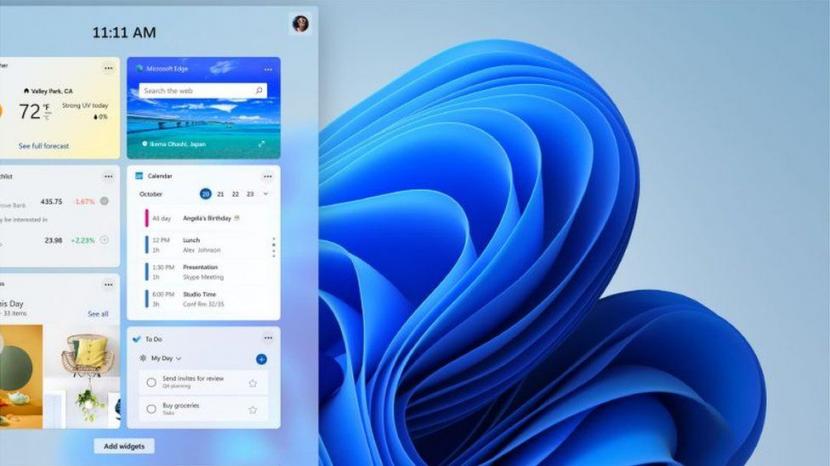REPUBLIKA.CO.ID, JAKARTA— Salah satu manfaat multitasking adalah pada produktivitas. Anda dapat membuka banyak aplikasi dan menjalankan banyak tugas sekaligus atau mungkin mengerjakan pekerjaan sambil mendengarkan musik.
Namun, terkadang mengelola banyak aplikasi bisa membuat pusing, dan semakin sering Anda membuka, semakin banyak sumber daya yang akan terpakai. Terkadang ada baiknya menutup semua yang ada di desktop Anda dan memulai dari awal. Ini akan mengangkat beban CPU, membebaskan RAM, dan memungkinkan Anda memulai kembali pekerjaan dengan sumber daya yang tersedia.
Di Windows 11, ada beberapa cara untuk menutup aplikasi sekaligus, dilansir Gizchina, Kamis (31/8/2023). Cara pertama, yaitu dengan menggunakan task manager.
Anda dapat memanggil taskbar di Windows 11 dengan mengeklik kanan pada Start Icon >> Task Manager. Alternatifnya, Anda dapat menekan CTRL+Shift+Esc untuk memanggilnya secara langsung.
Kemudian, temukan program di Taskbar Anda dengan Multiple Active Programs Open. Klik kanan pada ikon taskbarnya, lalu pilih opsi tutup semua jendela.
Ini adalah cara yang cepat dan efisien. Namun, jika Anda memiliki terlalu banyak proses latar belakang dengan banyak jendela, Anda memerlukan waktu untuk melakukannya. Alternatifnya, Anda dapat menggunakan pintasan keyboard Alt+Tab untuk membuka semua menu jendela program.
Cara kedua, gunakan resource monitor. Tekan tombol Windows, ketik Resource Monitor di search bar, dan klik Open. Di overview tab, centang semua kotak untuk program dengan jendela aktif yang ingin Anda tutup. Klik kanan pada program yang dipilih, lalu pilih End Process.
Aplikasi ini berguna dan memiliki kemiripan dengan Task Manager. Pengguna Windows XP akan melihat beberapa kesamaan dengan task manager klasik. Ini juga memungkinkan Anda untuk melanjutkan proses aplikasi atau proses yang tidak sengaja Anda matikan.
Cara ketiga, Command Prompt. Ini adalah alat yang sangat ampuh yang tidak hanya memecahkan masalah PC Anda. Itu juga dapat digunakan untuk berbagai perintah tersembunyi yang berguna di komputer Anda. Dengan memasukkan perintah sederhana ke dalam Command Prompt Window, Anda dapat menutup semua aplikasi windows yang aktif di komputer Anda.
Menekan Item dan memanggil CMD sebagai administrator memungkinkan Anda membuka serangkaian perintah yang berguna. Meskipun Windows 11 mencoba memasukkan sesuatu ke PowerShell, CMD masih tersedia di bawah pengaturan.
Jika Anda memasukkan: taskkill/f/im chrome.exe. Di CMD, semua Chrome Windows akan segera ditutup. Anda dapat mengganti perintah dengan aplikasi yang ingin Anda matikan. Masalah utamanya adalah Anda harus menjalankan perintah berturut-turut untuk menutup aplikasi.
Cara keempat, gunakan batch scripts. Klik pada ruang kosong di desktop Anda dan pilih New Text Document. Klik dua kali pada file teks yang dibuat dan masukkan perintah berikutnya. Jika Anda memiliki beberapa jendela dari aplikasi berbeda, ulangi perintah yang sama dengan mengganti Chrome dengan nama setiap aplikasi: taskkill/f/im Chrome.exe/T > null.
Selanjutnya klik pada tab File, lalu pilih Save As. Pilih nama untuk File, tetapi pastikan file tersebut memiliki ekstensi file”.bat”.
Simpan itu. Kapan pun Anda perlu melakukan tugas itu. Klik dua kali pada dokumen untuk menjalankan Script.
File batch ini fleksibel. Anda dapat terus menambahkan atau menghapus aplikasi jika diperlukan di masa mendatang.
Cara kelima, menggunakan perangkat lunak pihak ketiga. Jika opsi di atas tidak ada yang terdengar lebih cepat atau cukup efisien, Anda dapat mencoba mencari beberapa aplikasi yang melakukan tugas ini. Namun, pastikan untuk mengunduh aplikasi dari sumber yang relevan.